管理共有の設定を変更したい場合には、以下のレジストリ値の”AutoShareServer”を変更する必要があります。
“AutoShareServer”が1の場合管理共有は有効な状態で、0の場合には無効になります。
管理共有を有効にする
管理共有を無効にする
管理共有とは、WindowsOSが既定で作成する端末の管理者権限を付与されたアカウントのみがアクセス出来る共有フォルダです。
例えば以下のような共有フォルダのことです。
ADMIN$
C$
管理共有の利用方法
管理者権限がある場合、以下のような操作でリモート端末のドライブにアクセスする事が出来ます。
セキュリティ的な理由で管理共有は無効にされてしまう事が多いですが、副作用としてSystems Management Serverなどの集中管理アプリケーションや、Virtual Machine Manager 2008などの動作に影響が出てしまいます。
共有フォルダの確認方法
現在設定されている共有フォルダを確認する場合には、コマンドプロンプトで以下のコマンドを実行してください。
参考リンク
デフォルト共有(管理共有)を停止させる方法
http://www.atmarkit.co.jp/fwin2k/win2ktips/281stpdefshare/stpdefshare.html
共有リソース・アクセス時にパスワード入力を求められる「IPC$」とは?
http://www.atmarkit.co.jp/fwin2k/win2ktips/117ipcpassword/117ipcpassword.html

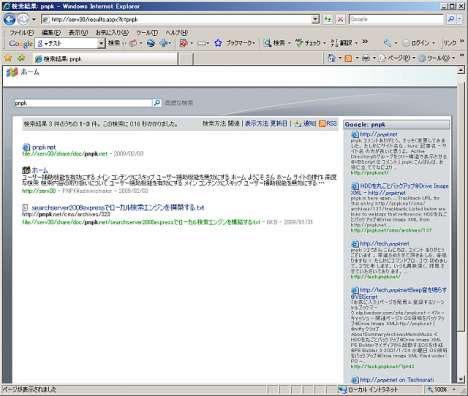
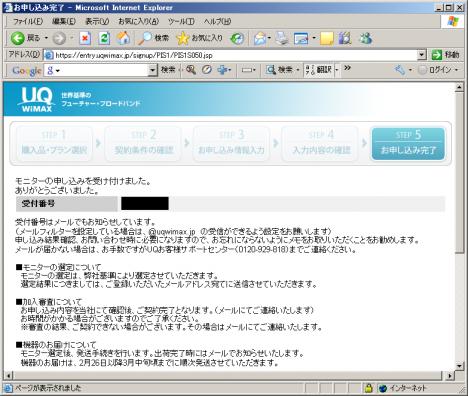
[…] 限が必要で、管理共有の設定をしておく必要があります。 管理共有の設定についてはこちらのサイトが参考になります。 自分はてっとり早く簡単に設定するために、リモートPC […]